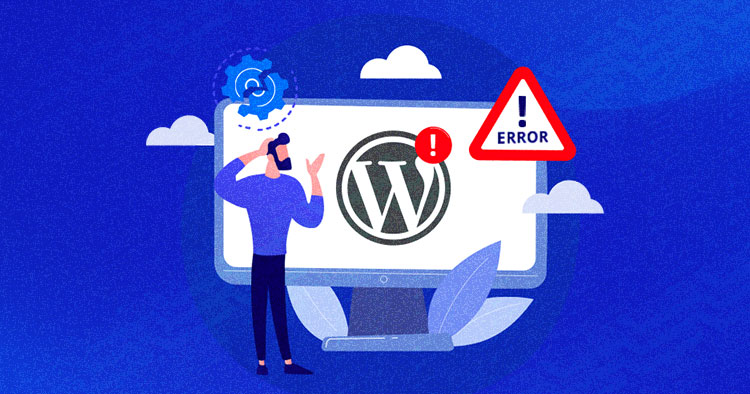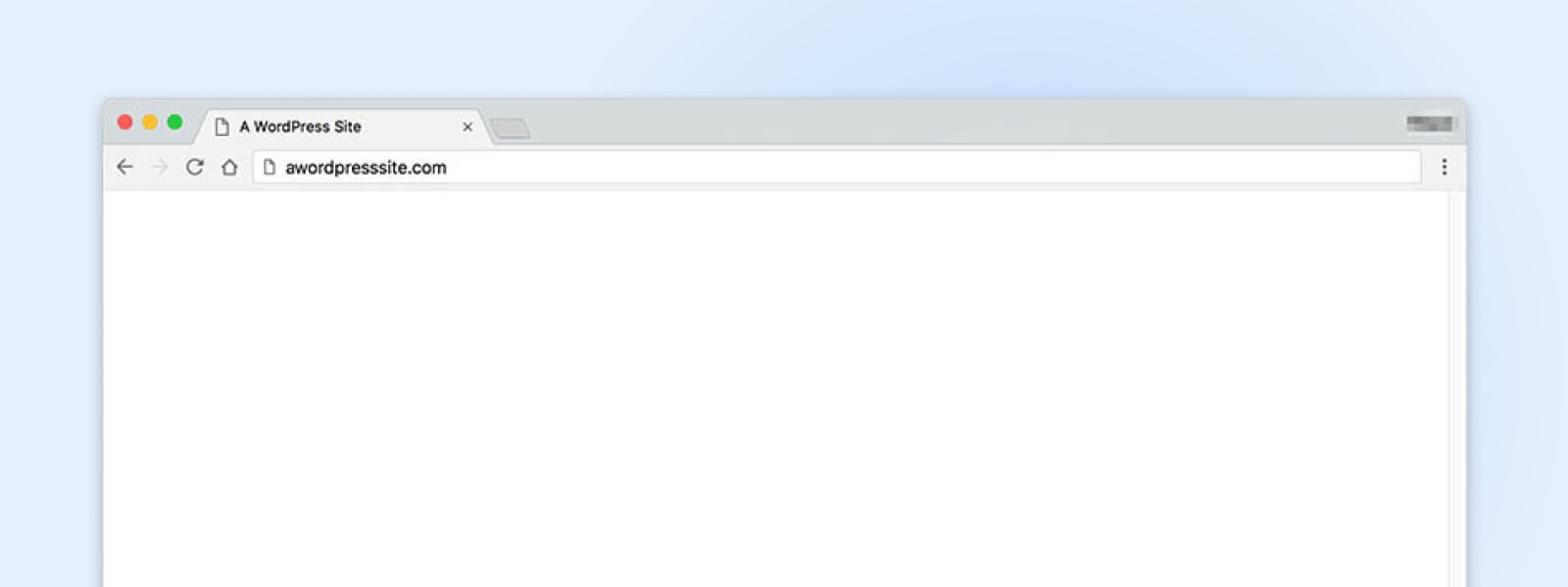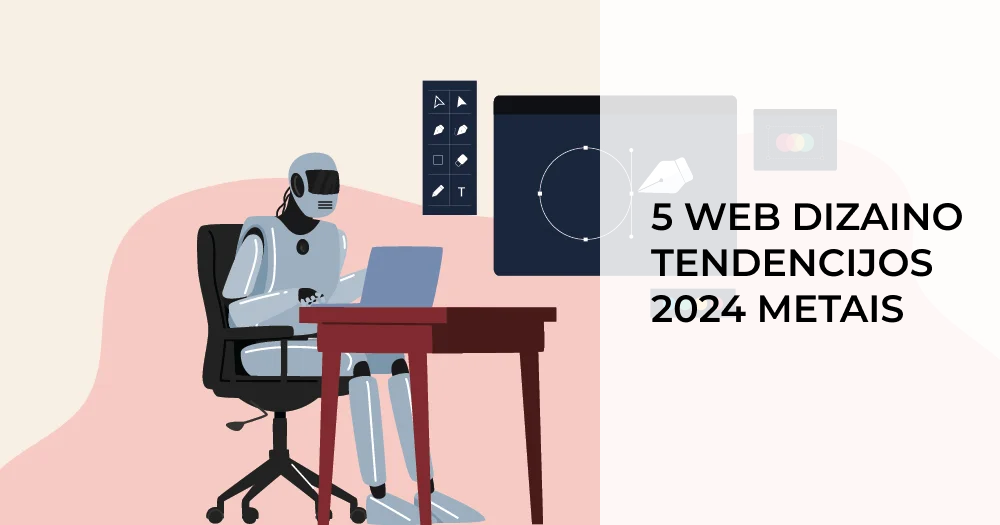1. ”Šioje svetainėje kyla techninių sunkumų”
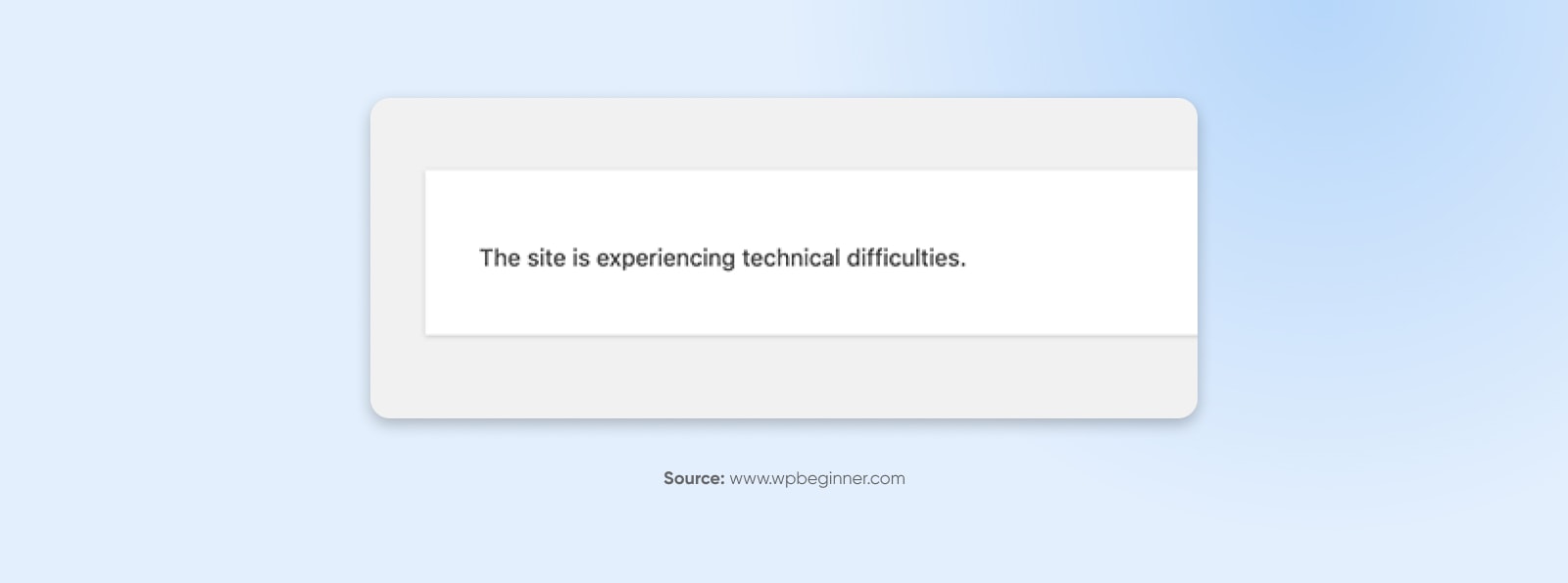
„WordPress“ 5.2 versijoje pristatė lemtingų klaidų apsaugos funkcijas. Jei svetainėje įvyksta lemtinga klaida, gausite paprastą pranešimą: „Ši svetainė turi techninių sunkumų“.
Laimei, „WordPress“ taip pat turi įmontuotų funkcijų, leidžiančių ištaisyti šias klaidas. Administratoriaus el. pašto adresu gausite visą ataskaitą su klaidos priežastimi kartu su nuoroda į jūsų svetainės vidinį duomenų bazės serverį, kur galėsite ją ištaisyti.
2. Analizavimo klaida / sintaksės klaida
Štai dar vienas paprastas variantas – nors daugelis klaidų, apie kurias sužinosime, gali erzinti, nes jos jums suteikia mažai informacijos, „analizavimo klaida“ (arba „sintaksės klaida“), tam tikra PHP klaidos rūšis, yra bent jau. pakankamai naudinga, kad tiksliai pasakytų, kas negerai.
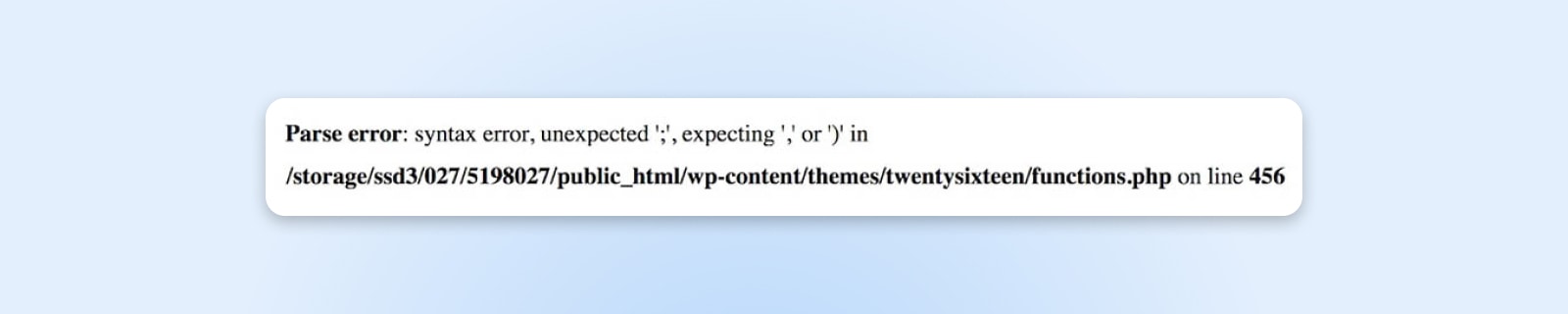
Ši klaida įvyksta, kai kyla problemų dėl svetainės kodo, paprastai kai pridedate kodo fragmentą su neteisinga sintaksė (dažniausiai faile functions.php). Užuot įkėlus puslapį, pasirodo paprastas pranešimas, paaiškinantis, kas problema ir kur ji įvyko.
Norėdami išspręsti problemą, turėsite pasiekti nurodytą failą naudodami SFTP. Mūsų pavyzdyje naudosime „FileZilla“, nes tai nemokamas atvirojo kodo įrankis. Tiesiog naudokite žiniatinklio prieglobos pateiktus SFTP kredencialus, kad pasiektumėte savo svetainės pagrindinę programą.
Tada turite rasti atitinkamą failą. Aukščiau pateiktame pavyzdyje matote, kad problema yra dabartinės svetainės temos functions.php faile. Taigi, mes pasieksime tą temos aplanką, dešiniuoju pelės mygtuku spustelėkite functions.php ir pasirinkite Peržiūrėti / redaguoti.
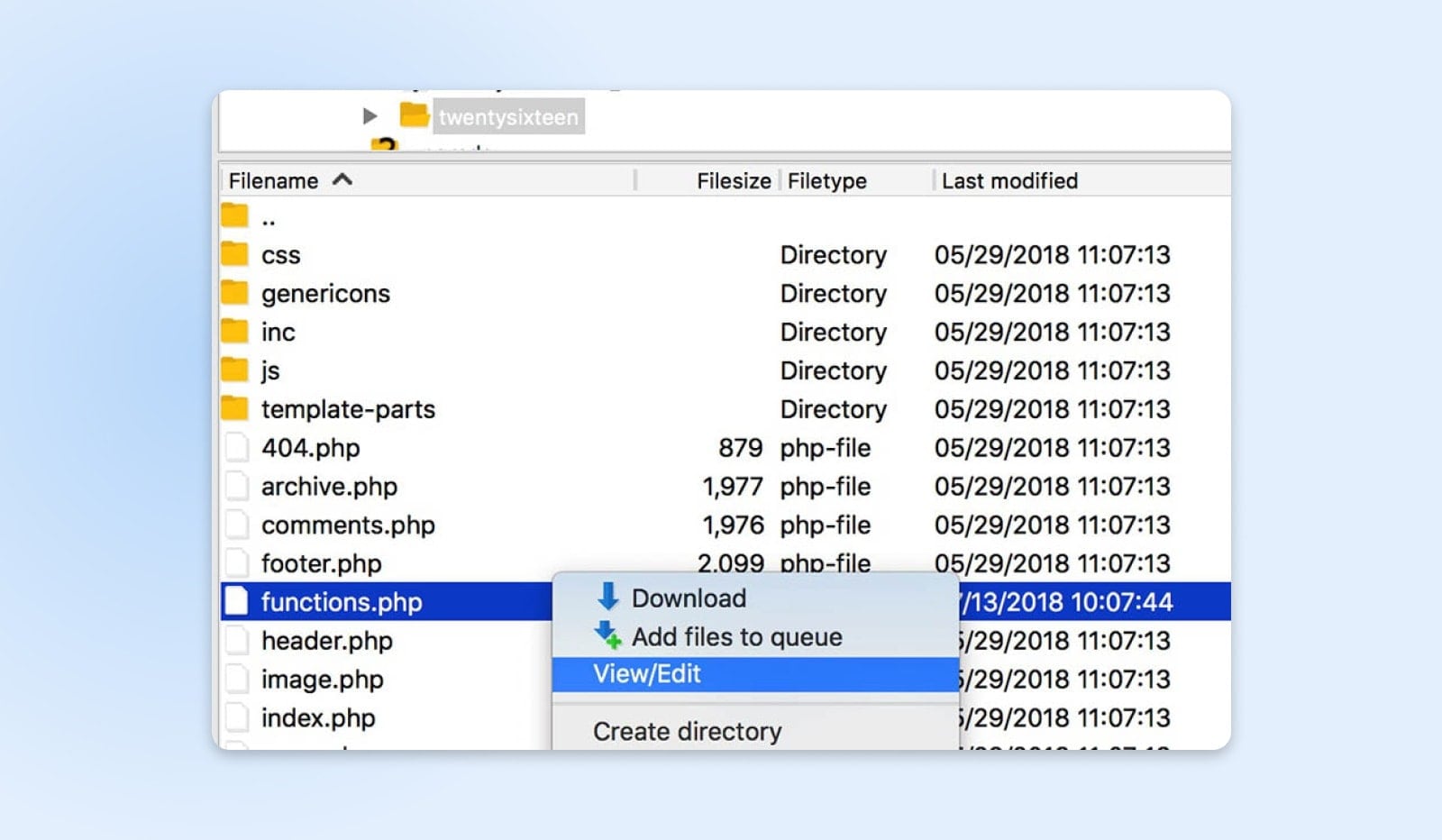
Jei patikrinsite klaidos pranešimą apie analizę, pamatysite, kad jis netgi nurodo tikslią kodo eilutę, kurioje yra problema. Dabar mums tereikia rasti tą eilutę ir išspręsti problemą. Mūsų pavyzdyje tai paprastas skliausto nebuvimo atvejis, todėl sutvarkykime tai.
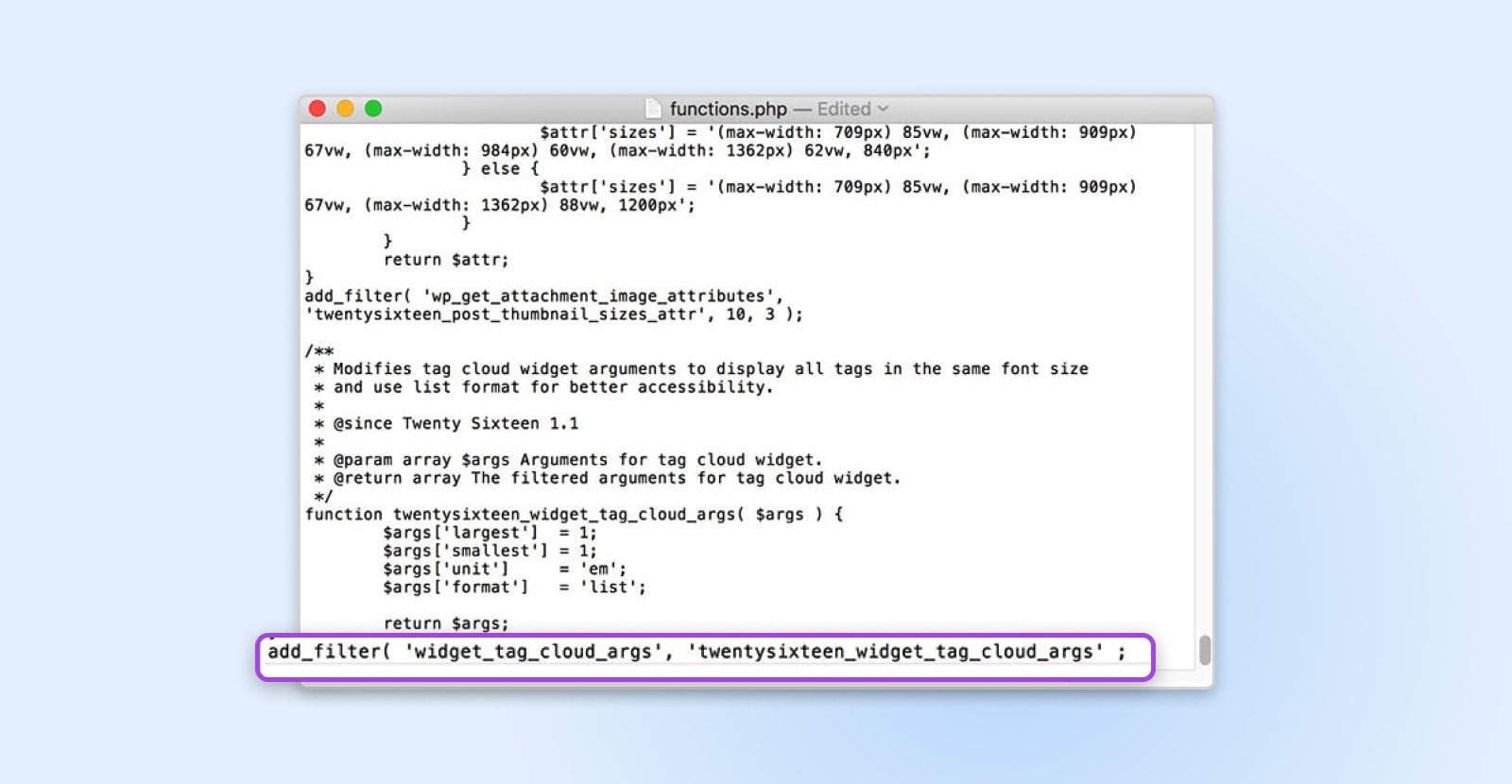
Išsaugokite failą, jei bus klausiama ar norite keisti egzistuojanti failą jūsų serveryje, spauskite “Taip”.
3. Viršytas maksimalus vykdymo laikas
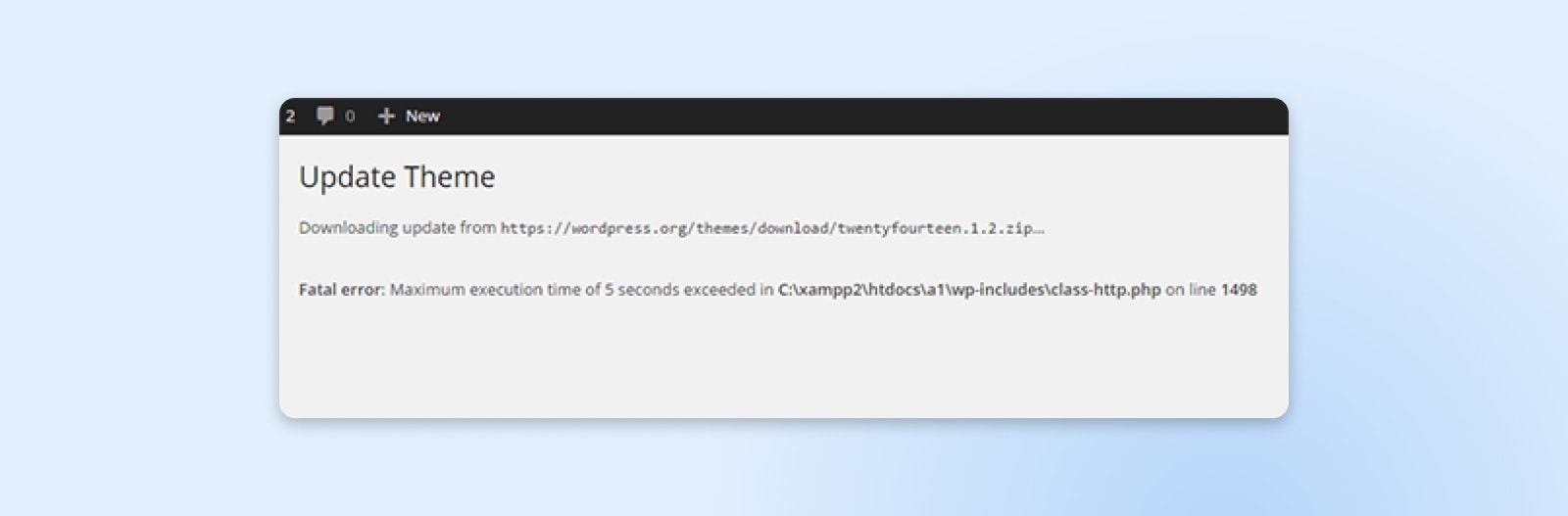
Viena iš dažniausiai pasitaikančių PHP klaidų, su kuriomis galite susidurti, yra susijusi su nustatytais laiko apribojimais, per kiek laiko gali veikti PHP scenarijus. Šiuos terminus nustato „WordPress“ hostingo paslaugų teikėjai ir jie gali skirtis – kai kurie teikėjai nustato jas didesnes reikšmes, o kiti – mažesnes. Kai svetainė apdoroja duomenis, jei jos nepavyks užbaigti per maksimalų laikotarpį, pasibaigs jos skirtasis laikas ir bus rodoma ši klaida: „Mirtina klaida: viršytas maksimalus vykdymo laikas“. Yra du būdai išspręsti šią problemą.
Pirmasis būdas yra rasti scenarijų, kuris veikia per ilgai, ir jį pašalinti. Tikėtina, kad tai yra papildinio ar temos dalis, todėl norint pradėti yra tinkamų priedų išjungimas ir grįžimas prie numatytosios temos.
Paprastesnis būdas yra padidinti maksimalų laiko limitą. Norėdami tai padaryti, į savo php.ini failą pridėkite šį kodą: Max_execution_time = 300
Taip pat galite susisiekti su hostingo paslaugų teikėju ir pasiteirauti, koks jų didžiausias dydis ir ar jis gali jį padidinti už jus.
.png)